En el artículo a continuación, examinamos cómo los usuarios pueden transferir datos entre WebDAV y Dropbox de manera segura y eficiente.
Dado que Dropbox no tiene soporte nativo para WebDAV y no planea introducirlo en un futuro cercano, necesitas una herramienta de terceros para facilitar el acceso entre Dropbox y WebDAV.
CloudMounter es una aplicación de este tipo que te permite montar diferentes proveedores de servicios en la nube como unidades locales. Como resultado, puedes gestionar ambos servicios fácilmente directamente desde Finder o el Explorador de archivos.
Mover archivos entre Dropbox y WebDAV
Aunque es posible descargar y luego subir archivos a WebDAV, no es una opción que recomendemos debido al tiempo y espacio que requiere. Aun así, si ese es tu método preferido, puedes seguir los pasos a continuación.
Descargar y subir archivos de Dropbox
Primero, inicia sesión en tu cuenta de Dropbox. Luego, ve al botón “Subir o soltar” para subir archivos. Puedes seleccionar los archivos y carpetas que deseas subir navegando o arrastrándolos y soltándolos en la ventana, lo que te resulte más fácil.
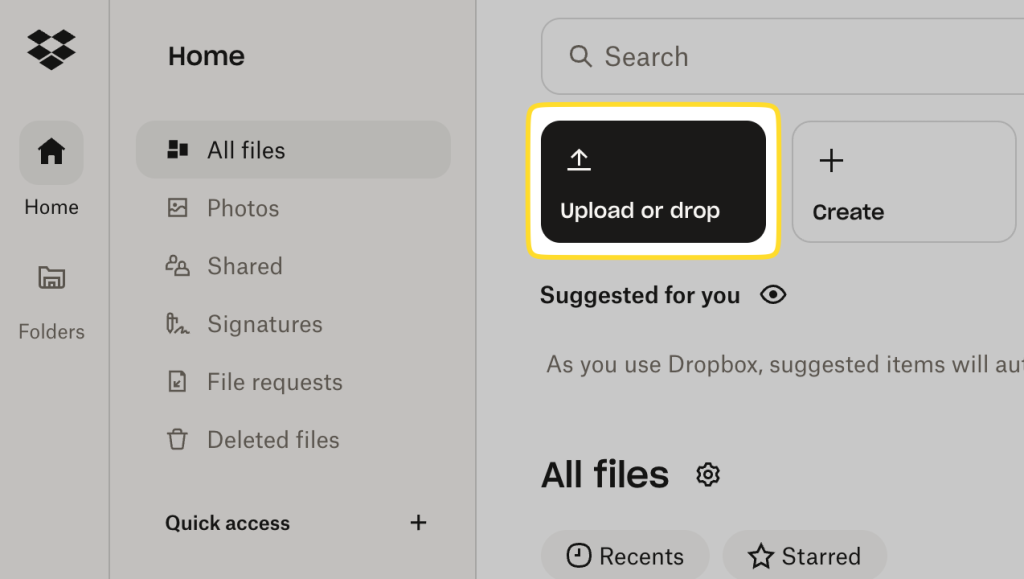
Para descargar archivos y/o carpetas de Dropbox, solo selecciona la opción “Descargar”. Esto guardará el contenido correspondiente en tu carpeta de Descargas. Desde allí, puedes copiar tus archivos a donde desees.
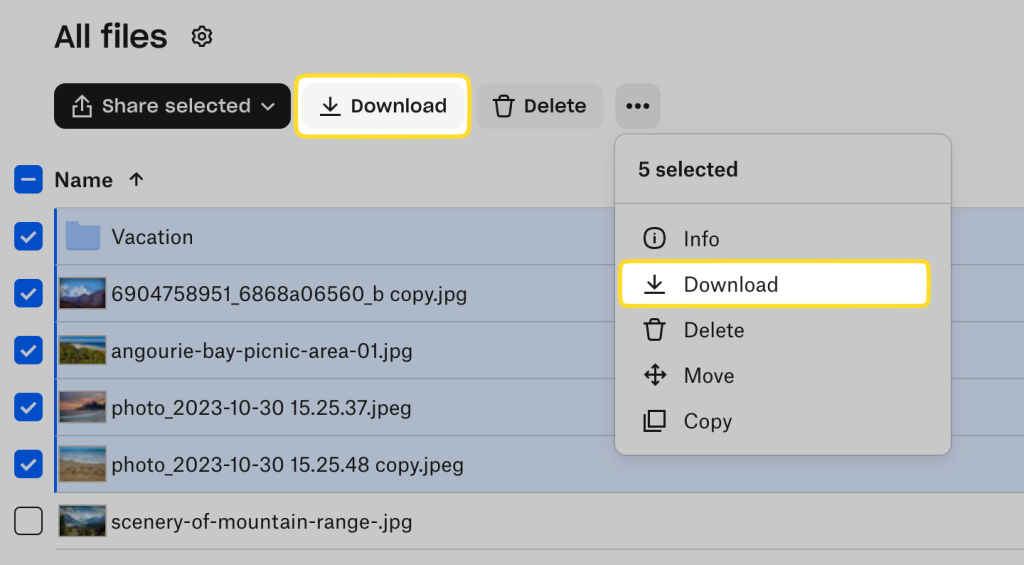
Conéctese al servidor WebDAV de forma nativa
Para transferir tus archivos al servidor WebDAV, primero necesitas conectarte a él. A continuación encontrarás instrucciones sobre cómo hacerlo, dependiendo de si eres usuario de Windows o macOS.
- macOS: Abre la aplicación Finder en tu Mac. Ve a la barra de menú superior y selecciona “Ir” > “Conectarse al servidor”. Ingresa la dirección WebDAV. Si se te solicita, confirma tu identidad proporcionando las credenciales de inicio de sesión de tu computadora.
- Windows: Abre el Explorador de archivos y selecciona “Este equipo” > “Agregar una ubicación de red”. Ingresa la dirección URL de tu servidor WebDAV. Inicia sesión y espera a que tu computadora establezca completamente la conexión.
Una vez conectado, puedes usar el administrador de archivos para subir, descargar y editar archivos. También puedes compartir tu archivo cargándolo en la carpeta WebDAV. Asegúrate de haber actualizado los permisos de edición/acceso desde tu dispositivo para reflejar quién puede acceder a tus archivos.
Pero algunos clientes de WebDAV pueden montar automáticamente el servidor para que la migración de archivos sea más eficiente. Servicios de terceros como CloudMounter te permiten trabajar directamente con archivos desde un servidor remoto. Esto significa que no necesitas otorgar permisos manuales cada vez, por lo que puedes comenzar a transferir tus archivos y carpetas de inmediato.
Cómo transferir datos entre WebDAV y Dropbox a través de CloudMounter
Para transferir Dropbox a un servicio WebDAV, CloudMounter ofrece una solución todo en uno. Es un potente administrador que te permite montar varias cuentas de almacenamiento en la nube como unidades locales, organizando tus datos sin esfuerzo.
Sólo sigue los pasos a continuación para experimentar su facilidad de uso:
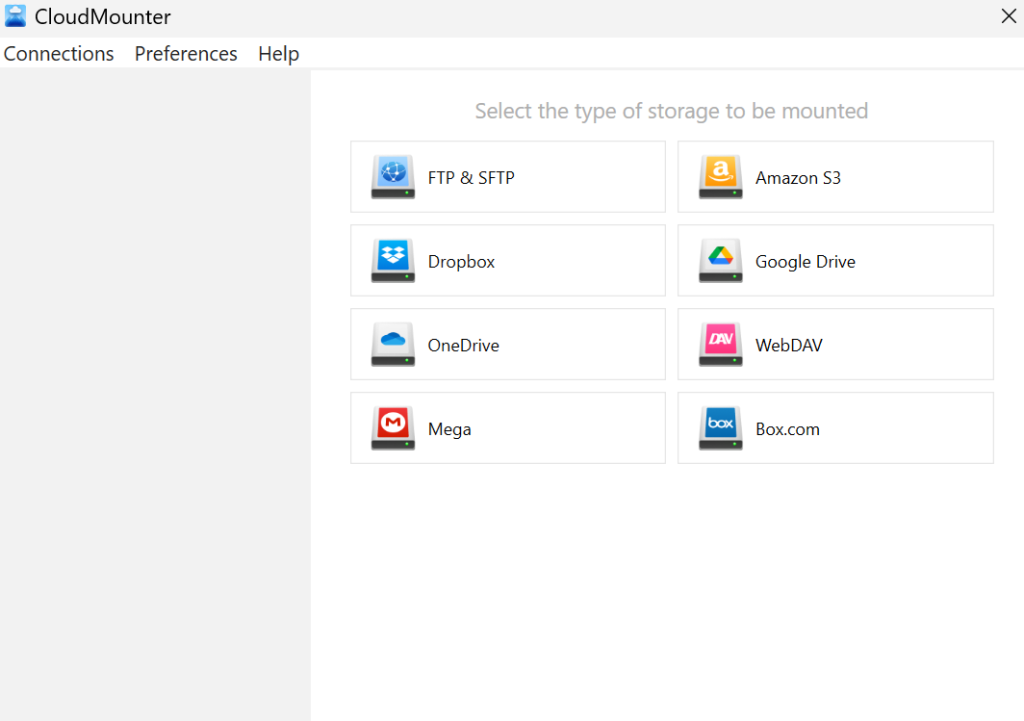
3. Introduzca los datos requeridos para cada conexión en los campos respectivos.
4. Presione “Montar”, y la utilidad mapeará Dropbox o WebDAV como unidades.
5. Esto los hará visibles en el administrador de archivos de su sistema (Finder o Explorador de archivos).
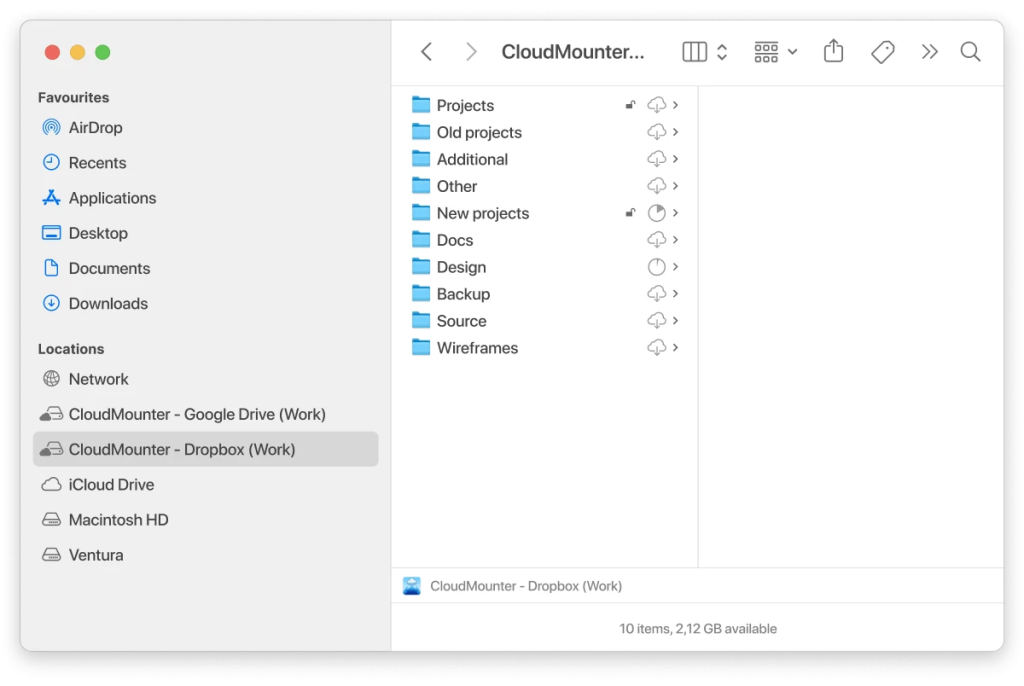
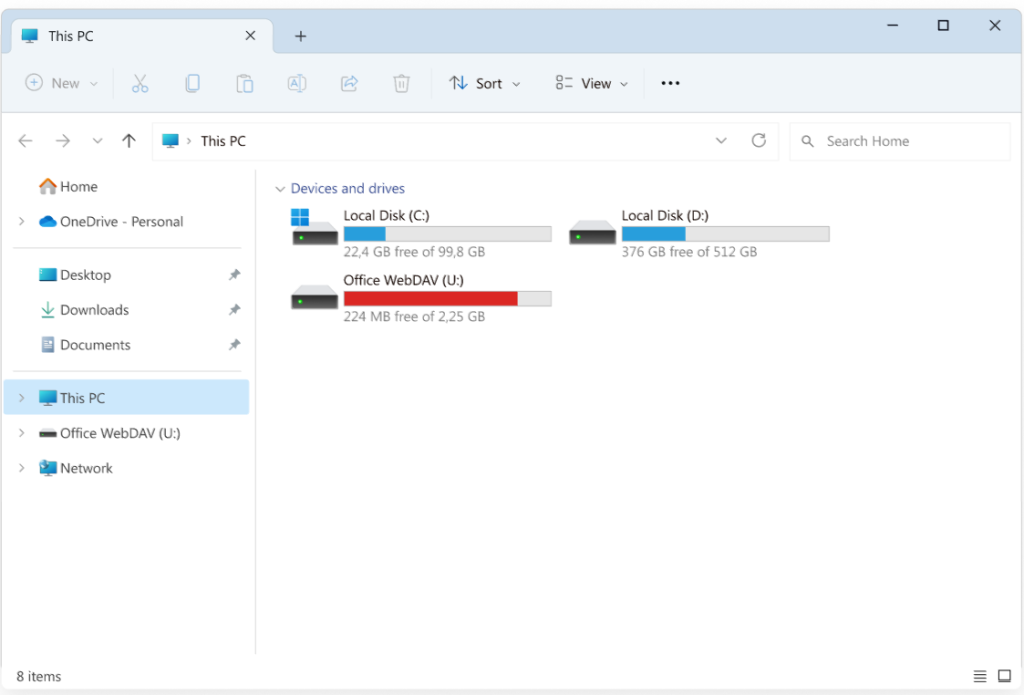
6. Ahora puedes copiar tus archivos en línea como normalmente manejarías tus archivos locales, ya que puedes acceder a WebDAV como una unidad local.
5 razones principales para gestionar ambos servicios con CloudMounter
Revisemos esta aplicación de escritorio en más detalle y veamos qué otros beneficios puede ofrecerte:
- Compatible con varios proveedores de almacenamiento. CloudMounter es compatible con diferentes plataformas en la nube como Google Drive, OneDrive y Amazon S3, así como con servidores remotos a través de los protocolos FTP, SFTP, FTPS y FTPES.
- Gestión unificada y transferencia entre almacenamientos. El control centralizado lleva la gestión de datos de varios servicios web al administrador de archivos de tu sistema, lo que significa que no necesitas cambiar constantemente entre múltiples aplicaciones y pestañas del navegador.
- Mejora del rendimiento del sistema. No necesitas varias aplicaciones de almacenamiento en la nube ejecutándose en segundo plano y consumiendo tu RAM. CloudMounter se integra con tu Explorador de Archivos o Finder, ofreciendo una alternativa minimalista y eficiente.
- Sin duplicación de archivos locales. Nuestro software no almacena ningún archivo localmente, ahorrándote valioso espacio en el disco duro. Si tienes almacenamiento limitado en tus dispositivos, esto marca una gran diferencia. Ya no necesitas descargar y sincronizar todo para trabajar con tus archivos en línea.
- Trabaja sin conexión en macOS. Incluso sin conexión a internet, puedes seguir trabajando sin interrupciones.
5 argumentos para usar CloudMounter para trabajadores remotos
¿Por qué los profesionales en línea suelen preferir CloudMounter? Aquí tienes algunas razones clave para esta preferencia:
- Soporte para múltiples cuentas de almacenamiento. Este programa facilita la colaboración en equipo al integrar discos compartidos de varios servicios de almacenamiento, incluyendo cuentas personales y empresariales de Dropbox.
- Accede a tus archivos en línea al instante, desde cualquier lugar. Ya no es necesario sincronizar entre dispositivos; en su lugar, puedes acceder a todos tus archivos de trabajo desde cualquier cuenta y moverlos fácilmente.
- Seguridad avanzada y privacidad de datos. Los datos se vuelven ilegibles utilizando cifrado AES de 256 bits del lado del cliente, y solo son accesibles con la clave de descifrado única del usuario. Las contraseñas e información sensible se almacenan de manera segura en el Llavero de macOS o en el Administrador de Credenciales de Windows.
- Acceso bajo demanda ahorra almacenamiento local. Especialmente cuando se trata de modelos 3D o vídeos, esto representa un beneficio significativo.
- Compartir archivos fácilmente. Envía tus archivos mediante enlace de Dropbox directamente desde el menú contextual, sin necesidad de abrir la aplicación o el sitio web de Dropbox.
Gracias a estas ventajas, CloudMounter es una elección fácil de tomar.
Conclusión
Aunque existe un método nativo para migrar datos de Dropbox a WebDAV, su naturaleza engorrosa deja mucho que desear. Afortunadamente, hay aplicaciones como CloudMounter que mejoran significativamente el proceso. Este cliente de transferencia de archivos es un puente perfecto entre los diferentes servicios y soluciones que puedas estar utilizando. Al tratar tu almacenamiento en la nube como contenido local, te ahorra tiempo y espacio valiosos, mejorando la accesibilidad, seguridad y productividad de tus datos.

